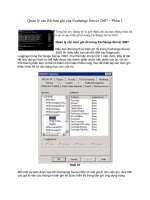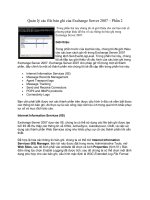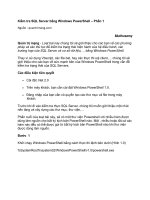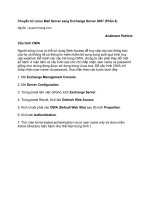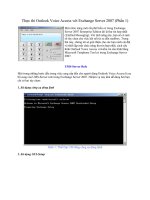Kiểm tra Exchange Server 2007 bằng MOM 2005 pptx
Bạn đang xem bản rút gọn của tài liệu. Xem và tải ngay bản đầy đủ của tài liệu tại đây (2.34 MB, 38 trang )
Kiểm tra Exchange Server 2007 bằng MOM 2005 (Phần 1)
Mục tiêu chính của loạt bài mày chúng tôi muốn giới thiệu cho các
bạn một công cụ MOM 2005 SP1 có tác dụng hỗ trợ cho môi trường
Exchange Server 2007 như thế nào
Exchange Server 2007 có đến 5 vai trò (role) riêng biệt và chúng ta sẽ
kiểm tra để biết được trạng thái của mỗi vai trò trong các máy chủ,
nhận thông báo khi có xuất hiện lỗi hoặc xuất hiện các vấn đề về hiệu
suất, tạo thông báo về hiệu suất hệ thống sao cho thích hợp với các
nhu cầu tương lai của công ty. Khi sử dụng MOM với Exchange Server 2007, chúng ta có thể
thực hiện được các nhiệm vụ dưới đây:
• Định vị thông tin để chuẩn đoán và giải quyết các vấn đề
• Nhận ra các giờ làm việc cao điểm
• Đường hiệu suất cơ bản của các máy chủ
• Thể thức hiệu suất của các máy chủ
• Phát hiện ra hành vi lạ bằng các thông tin cơ sở
• Tạo báo cáo với các thông tin môi trường xác thực
Kịch bản triển khai
Hình 1: Kịch bản sẽ sử dụng trong loạt bài này
Simpo PDF Merge and Split Unregistered Version -
Sử dụng kịch bản này chúng ta sẽ thực hiện các nhiệm vụ dưới đây để kiểm tra môi trường:
• Thực thi Management Pack cho Exchange Server 2007 trong MOM 2005 SP1
• Cài đặt tác nhân trong Exchange Server 2007 nội bộ
• Cài đặt tác nhân trong máy chủ ngoài được đặt trong DMZ
• Cấu hình Exchange Server 2007 để làm việc với tất cả các Test cmdlet
• Khảo sát tỉ mỉ Exchange Server 2007 Management Pack
• Khai thác các báo cáo của Exchange Server 2007 Management Pack
Thực thi Exchange Server 2007 Management Pack trong MOM 2005
Management Pack là một phần nền tảng của MOM bởi vì nó gồm cả việc kiểm tra các vai trò sự
kiện, các bộ đếm hiệu suất và chạy kịch bản. Exchange Server 2007 Management Pack sử dụng
cmdlet một cách cơ bản và nó gửi các kết quả về máy chủ MOM bằng các sự kiện hoặc bộ đếm
hiệu suất.
Trước hết, chúng ta phải tải Exchange Server 2007 Management Pack từ website của Microsoft.
Sau khi tải xong, nội dung của file được chép vào một thư mục. Thư mục mặc định là
C:\Program Files\Microsoft Operations Manager 2005\Management Packs. Chúng ta có thể mở
MOM 2005 Administrator Console, mở phần Microsoft Operation Manager (<server name>),
kích chuột phải vào Management Packs sau đó chọn Import/Export Management Pack…
như những gì thể hiện trong hình 2.
Hình 2: Thực hiện import gói quản trị Exchange Server 2007 Management Pack vào MOM 2005
SP1
Để thực hiện công việc inport này bạn làm theo các bước dưới đây:
Simpo PDF Merge and Split Unregistered Version -
1. Trong cửa sổ đầu tiên, kích Next.
2. Export Management Pack. Kích Import Management Packs and/or reports sau đó kích
Next.
3. Select a Folder and Choose Import Type. Chọn thư mục nơi bạn đã chép gói quản trị và
kích vào Import Management Packs and Reports, như những gì thể hiện trong hình 3 bên dưới.
Hình 3: Chọn gói quản trị (Management pack) và kiểu Import
4. Select Management Packs. Nó sẽ hiển thị Management Packs có sẵn, bạn chỉ cần nhấn Next.
5. Select Reports. Các báo cáo phù hợp sẽ được hiển thị, bạn chỉ cần kích Next
6. Completing the Management Pack Import/Export Wizard. Kết quả tổng thể sẽ được hiển
thị, bạn chỉ cần kích nút Finish để bắt đầu.
Sau khi cửa sổ này kết thúc, một cửa sổ trạng thái Import sẽ xuất hiện với tất cả các thông tin và
trạng thái của Management Pack và các quá trình báo cáo Import như trong hình 4.
Simpo PDF Merge and Split Unregistered Version -
Hình 4: Cửa sổ trạng thái Import, chúng ta có thể xem được tất cả các quá trình đã thực hiện
trong suốt nhiệm vụ import
Sau khi Import Management Pack và các báo cáo, chúng ta cần phải kiểm tra các nhóm mới
được thêm vào như trong hình 5.
Simpo PDF Merge and Split Unregistered Version -
Hình 5: Các nhóm máy tính mới đã được cài đặt Exchange 2007 Management Pack
Cài đặt các tác nhân (Agent)
Lúc này chúng ta đã cài đặt xong Management Pack cho Exchange Server 2007, và chúng ta có
thể cài đặt MOM Agent trên các máy chủ bên trong. Edge Transport Server được định vị trong
DMZ yêu cầu đến một phương pháp khác. Chúng tôi sẽ giới thiệu cách cài đặt này trong phần
thứ hai.
Để cài đặt tác nhân MOM trên Exchange Server 2007 nội bộ bạn thực hiện theo các bước sau:
1. Mở cửa sổ quản trị MOM 2005 Administrator Console
2. Kích vào Microsoft Operations Manager (<Server Name>)
3. Bên cửa sổ bên phải bạn kích Install Agents (Hình 6)
Simpo PDF Merge and Split Unregistered Version -
Hình 6: Cài đặt MOM agent trên Exchange Server nội bộ
4. Cửa sổ đầu tiên là màn hình chào, bạn hãy nhấn Next để đi qua cửa sổ này.
5. Method for Discovering Computers and Installing Agents. Bạn chọn Browse for hoặc đánh
vào các tên máy tính cụ thể sau đó kích Next.
6. Computer Names. Chúng ta phải bổ xung thêm Exchange Server bằng nút Browse. Trong
kịch bản, chúng ta có một Exchange Server 2007 trong mạng nội bộ, kích Next để chuyển sang
phần tiếp theo (Hình 7).
Simpo PDF Merge and Split Unregistered Version -
Hình 7: Bổ sung thêm Exchange Server
7. Agent Installation Permissions. Chọn Management Server Action Account và kích Next.
8. Agent Action Account. Chọn Local System và kích Next.
9. Agent Installation Directory. Đường dẫn tới nơi MOM Agent sẽ được cài đặt trong
Exchange Server 2007, kích Next.
10. Completing the Install/Uninstall Agents Wizard. Cửa sổ cuối cùng của wizard sẽ có các
phần mà chúng đã đã thực hiện. Kích Finish để bắt đầu cài đặt MOM Agent trên Exchange
Server 2007.
Trong Microsoft Operations Manager Task Progress (Hình 8), chúng ta có thể thấy được kết quả
cài đặt MOM Agent trên Exchange Server 2007.
Simpo PDF Merge and Split Unregistered Version -
Hình 8: Mom Agent đã được cài đặt thành công
Nếu quan sát phần ứng dụng (Application) của cửa sổ quan sát sự kiện trong Exchange Server
2007 chúng ta sẽ thấy nó như trong hình 9.
Simpo PDF Merge and Split Unregistered Version -
Hình 9: Event ID 11707 chỉ thị MOM Agent đã cài đặt thành công
Mặc định, mỗi máy Exchange Server 2007 có một dịch vụ gọi Microsoft Exchange Monitoring
và nó được định nghĩa như một dịch vụ thủ công và không được bắt đầu như những gì thể hiện
trong hình 10.
Simpo PDF Merge and Split Unregistered Version -
Hình 10: Các thiết lập mặc định cho Microsoft Exchange Monitoring
Sau khi cài đặt MOM Agent, chúng ta sẽ nhận được Event ID 21240, điều đó cho biết rằng
MOM Agent đã nhận được các vai trò mới và thiết lập cấu hình từ máy chủ MOM của nó. MOM
Agent sau đó sẽ khởi động dịch vụ Microsoft Exchange Monitoring.
Chúng ta có thể bắt đầu kiểm tra máy chủ mới này trong MOM Operator Console (như trong
hình 11). Chúng ta có thể thấy máy chủ và trạng thái hiện tại của mỗi vai trò (role).
Simpo PDF Merge and Split Unregistered Version -
Hình 11: Exchange Server đầu tiên trong MOM Operator Console
Kiểm tra Exchange Server 2007 qua cmdlet
Exchange Server 2007 có cmdlet để kiểm tra trạng thái của một số thành phần trong nó. MOM
sử dụng các cmdlet này để tìm thông tin từ các dịch vụ hoặc thành phần. Chúng ta có thể chạy
các cmdlet này trong Exchange Management Shell để cập nhật được tình trạng về mỗi thành
phần và dịch vụ. Tất cả kiểm tra bằng cmdlet đều có một tham số được gọi là
MonitoringContext. Khi tham số này đúng thì kết quả của cmdlet trả về sẽ gồm có việc kiểm tra
các sự kiện và bộ đếm hiệu suất. Chúng ta có thể thấy được các đầu ra khác nhau khi sử dụng
tham số MonitoringContext (xem hình 12).
Simpo PDF Merge and Split Unregistered Version -
Hình 12: Chạy cmdlet có và không có tham số MonitoringContext
Exchange Server 2007 Management Pack sử dụng cmdlet để thu thập các thông tin từ Exchange
Server 2007; tất cả các kịch bản chạy trên máy chủ Exchange đều có MonitoringContext là True.
Dưới đây là danh sách tất cả các cmdlet mà MOM sử dụng để thu nhận thông tin từ Exchange
Service. Có hai nhóm: chuẩn - Standard cmdlets, nhóm này không cần đến các cấu hình thông bổ
sung. Nhóm thứ hai yêu cầu đến một số thay đổi trong cấu hình để giúp chúng làm việc thích
hợp.
Cmdlet Cấu hình
chuẩn
Cấu hình bổ
sung
MAPI logons (Test-MAPIConnectivity) x
Mailflow (Test-Mailflow) x
Search (Test-ExchangeSearch) x
Services (Test-ServiceHealth) x
Configuration (Test-SystemHealth) x
Local Unified Messaging connectivity (Test-
UMConnectivity)
x
Edge Synchronization (Test-EdgeSynchronization) x
ActiveSync (Test-ActiveSyncConnectivity) x
Outlook Web Access (Test-OWAConnectivity) x
Web Services (Test-WebServicesConnectivity) x
Simpo PDF Merge and Split Unregistered Version -
Remote Unified Messaging (Test-
UMConnectivity)
x
Sau khi cài đặt Agent, chúng ta phải cấu hình kiểm tra hộp thư đã được sử dụng về OWA và
ActiveSync Connectivity. Nếu không thực hiện kiểm tra này thì sẽ có một thông báo (như trong
hình 13) xuất hiện chỉ thị rằng một số kiểm tra không được thực hiện.
Hình 13: Báo cảnh tại sao Test-OWAConnectivity không làm việc
Để giải quyết hành vi này, chúng ta phải chạy kịch bản New-TestCasConnectivityUser.ps1 trong
Exchange Server 2007 để tạo một kiểm tra hộp thư. Chạy nó trong thư m
ục Scripts dưới thư mục
cài đặt Exchange Server 2007
Sau khi chạy lệnh, chúng ta phải định nghĩa mật khẩu khởi tạo cho tài khoản này, và nhấn
<Enter> để xác nhận quá trình như trong hình 14.
Simpo PDF Merge and Split Unregistered Version -
Hình 14: Chạy kịch bản new-testCasConnectivityUser.ps1 trong Exchange Server
Người dùng mới sẽ được tạo với một tên tương tự như CAS_{<16 digits>}, nhưng khác nhau ở
con số? Số này là GUID của Mailbox Server. Để dễ hiểu, bạn hãy chạy Get-MailboxServer |
Select Guid,Name và sau đó chạy cmdlet Get-Mailbox, như trong hình 15.
Simpo PDF Merge and Split Unregistered Version -
Hình 15: TÌm hiểu về tên của người dùng hộp thư
Lưu ý: Chúng ta phải lặp lại quá trình này cho mỗi máy chủ Mailbox được kiểm tra.
Kết luận
Chúng ta đã thấy được cách quản lý Exchange Server 2007 bằng Mom 2005. Trong phần đầu
tiên này, chúng tôi đã được giới thiệu về cách cài đặt Management Pack, MOM Agents và cách
tạo một thủ tục kiểm tra hộp thư với cmdlet được sử dụng bởi MOM 2005.
Simpo PDF Merge and Split Unregistered Version -
Kiểm tra Exchange Server 2007 bằng MOM 2005 (Phần 2)
Trong phần một chúng tôi đã giới thiệu cho các bạn cách
quản lý Exchange Server 2007 bằng Mom 2005. Bên
cạnh đó các bạn cũng được giới thiệu về cách cài đặt
Management Pack, MOM Agents và cách tạo một thủ
tục kiểm tra hộp thư với cmdlet được sử dụng bởi MOM
2005.
Trong phần hai này các bạn có một môi trường đã cài đặt
Exchange Server 2007 Management Pack và Exchange
Server 2007 nội bộ có cài đặt MOM Agent. Bây giờ
chúng ta tiếp tục xem xét cách cài đặt MOM Agent trong
Edge Transport Server. Để thực hiện nhiệm vụ này, phải sử dụng ba sản phẩm của Microsoft đó
là: Exchange 2007, MOM và ISA Server.
Cài đặt MOM Agent trong Edge Transport Server
Bây giờ chúng ta cài đặt MOM Agent trong Edge Transport Server. Trong thiết kế, Exchange
2007 nằm ở bên ngoài miền và cần phải được đặt trong một DNZ. Điều này có nghĩa là chúng ta
cần phải sử dụng ba sản phẩm khác của Microsoft để thực hiện nhiệm vụ này. Các sản phẩm:
Exchange Server Edge Transport Server có cài đặt MOM Agent, ISA server có cho phép MOM
Agent truyền thông với MOM trong mạng nội bộ và cuối cùng là MOM Server cần phải thiết lập
theo cách thích hợp để cho phép MOM Agent trong DMZ.
Vì vậy chúng ta hãy bắt đầu thực hiện MOM Agent trong DMZ; thứ tự thực hiện các nhiệm vụ
được cho dưới đây:
1. Vô hiệu hóa cơ chế thẩm định Mutual authentication trong MOM Server
2. Cho phép cài đặt Agent trong MOM Server
3. Kích hoạt ISA Server để cho phép lưu lượng trao đổi giữa DMZ và mạng nội bộ
4. Cài đặt MOM Agent trong Edge Transport Server
5. Quay trở lại MOM Server để kết thúc việc triển khai MOM Agent
Dưới đây là các hướng dẫ
n chi tiết trong mỗi bước ở trên:
Vô hiệu hóa cơ chế thẩm định Mutual Authentication
Công việc trước tiên của chúng ta đó là vô hiệu hóa cơ chế thẩm định Mutual Authentication
trong MOM Server để cài đặt MOM Agent trong DMZ.
Simpo PDF Merge and Split Unregistered Version -
Bạn mở giao diện MOM Administration, mở phần Global Settings, kích đúp vào Security, kích
tab Security, bỏ chọn tùy chọn “Mutual authentication required” và kích OK như trong hình 1.
Hình 1: Vô hiệu hóa cơ chế thẩm định Mutual Authentication
Một hộp thông báo sẽ xuất hiện cho biết rằng việc truyền thông sẽ bị khóa giữa máy chủ quản lý
và các tác nhân. Bây giờ chúng ta kích OK để tiếp tục quá trình như trên hình 2.
Hình 2: Thông báo cảnh báo được hiển thị khi vô hiệu hóa Mutual Authentication
Simpo PDF Merge and Split Unregistered Version -
Cho phép cài đặt agent
Vẫn trong cửa sổ quản trị của MOM, mở rộng phần Global Settings, kích đúp vào Agent Install.
Sau đó vào tab Agent Install và bỏ chọn tùy chọn “Reject new manual agent installations”, kích
OK để kết thúc, bạn có thể xem hình 3 để tham khảo.
Hình 3: Cho phép cài đặt các agent
Lúc này, đầu tiên chúng ta phải áp dụng các thay đổi (hình 4) thông qua giao diện quản trị của
MOM.
Simpo PDF Merge and Split Unregistered Version -
Hình 4: Áp dụng sự thay đổi cấu hình sau khi đã vô hiệu hóa
cơ chế thẩm định lẫn nhau và cho phép cài đặt Agent.
Sau đó chúng ta phải khởi động lại MOM Service trong mỗi máy chủ quản lý, để thực hiện điều
đó bạn mở Services.msc (bằng cách kích nút Start > Run và nhập vào Services.msc, sau đó kích
OK), tìm MOM service và kích vào Restart.
Thiết lập ISA Server 2006
Bây giờ chúng ta cấu hình ISA Server 2006 để cho phép lưu lượng truyền thông được giữa
MOM Agent trong DMZ với MOM Server.
Nếu không cài đặt ISA Server thì bạn ph
ải làm cho cổng 1270 (UDP/TCP) được mở từ DMZ với
mạng nội bộ.
Mở ISA Server Management, mở rộng phần , kích chuột phải vào Firewall, kích New, New
Access Rule…, trong màn hình Welcome to the new Access Rule Wizard bạn tìm tên của rule và
Simpo PDF Merge and Split Unregistered Version -
kích Next, trong Rule Action chọn Allow và kích Next, trong Protocols chọn Microsoft
Operations Manager Agent, như những gì thể hiện trong hình 5.
Hình 5: Bổ sung thêm Microsoft Operations Manager Agent Protocol trong Access Rule
Trong phần Access Rule Sources chúng ta cần phải tạo Computer Object cho Edge Transport
Server và bổ sung thêm đối tượng mới này trong danh sách, kích Next. Trong Access Rule
Destination, chỉ ra MOM Server của chúng ta bằng sử dụng Computer Object, kích Next. Trong
User Sets, chỉ cần kích Next.
Cài đặt MOM Agent trong Edge Transport Server
Chúng ta có thể sử dụng công cụ MOM Remote Pre-requisite Checker (MOMNetChk.exe) để
phê chuẩn xem máy chủ đượ
c đặt trong các máy DMZ có thể nhận một cài đặt MOM Agent
(hình 6) hay không. Công cụ này sẽ quét toàn bộ máy tính để tìm ra trạng thái cổng được sử dụng
bởi dịch vụ MOM và các dịch vụ có liên quan.
Simpo PDF Merge and Split Unregistered Version -
Hình 6: Chạy MOM Network Check để phê chuẩn xem máy chủ đặt trong
DMZ có thể truyền thông được với máy chủ MOM hay không.
Bây giờ chúng ta phải chèn MOM vào Edge Transport Server để bắt đầu cài đặt.
Với MOM 2005, chúng ta sẽ thấy màn hình chào để cài đặt sản phẩm, chúng ta phải kích tab
Manual Agent Install, kích Install MOM 2005 Agent Install như trong hình 7.
Simpo PDF Merge and Split Unregistered Version -
Hình 7: Bắt đầu quá trình cài đặt MOM Agent
Trong màn hình Welcome Screen, bạn kích Next. Trong phần Destination Folder, chọn đường
dẫn để cài đặt Agent và kích Next. Trong Agent Configuration bạn có thể tìm thông tin sử dụng
các thiết lập MOM, như Management Group Name, Management Server và Server Port. Chọn
None sau đó kích Next. (Hình 8)
Lưu ý
:
Khi sử dụng tên máy chủ, phải bảo đảm rằng tên đó được chuyển từ máy chủ DMZ, chúng ta có
thể thực hiện điều đó bằng sử dụng một file chủ trong máy chủ hoặc điều chỉnh đúng máy chủ
DNS.
Simpo PDF Merge and Split Unregistered Version -
Hình 8: Chỉ định cấu hình MOM trong Agent.
Lúc này, chúng ta chỉ cần vào màn hình tiếp theo với các giá trị mặc định và kích vào nút Next
để hoàn thiện cài đặt.
Bây giờ chúng ta quay trở về MOM Server, nơi sẽ nhìn thấy Edge Transport Server trên Pending
Actions, ở dưới Computers. Chúng ta phải phê duyệt MOM Agent mới này. Để thực hiện điều
đó, bạn kích chuột phải vào máy chủ và kích vào Approve Manual Agent Installation Now, như
những gì thể hiện trên hình 9.
Simpo PDF Merge and Split Unregistered Version -
Hình 9: Phê duyệt Agent
Chúng ta sẽ nhận được một hộp thông báo hỏi xem có chắc chắn về việc phê duyệt đó không, lúc
này bạn chỉ cần kích Yes. Sau đó chúng ta có thể quan sát các thuộc tính của Edge Transport
Server trong MOM Administrator Console, và trên tab Computer Groups có thể thấy được các
role trao đổi của nó, xem hình 10.
Simpo PDF Merge and Split Unregistered Version -
Hình 10: Computer Groups mà Edge Transport Server thuộc về
Sau khi phê duyệt, chúng ta phải thiết lập 3 giá trị trong cơ sở dữ liệu One Point cho MOM
Agent mới đã được cài đặt trong Edge Transport Server như các bước dưới đây:
1. Mở SQL Server Enterprise Manager
2. Vào phần Microsoft SQL Servers\SQL Server Group\(local)(Windows NT)\Databases.
3. Vào OnePoint, sau đó kích Tables.
4. Kích chuột phải vào Computer table, trỏ tới Open Table, sau đó kích Return all rows.
5. Tìm tên máy tính của Agent đã cài đặt trong Edge Transport Server
6. Thay đổi giá trị trong cột DNSName thành cùng miền bên trong, bởi vì Edge Transport có
cùng một miền
7. Thay đổi giá trị trong cột HostName thành FQDN của Edge Transport Server
8. Thay đổi giá trị trong cộ
t FQDN thành FQDN của Edge Transport Server
Simpo PDF Merge and Split Unregistered Version -